안녕하세요! 오늘은 한글에서 반복되는 작업을 자동화할 수 있는 ''매크로'' 기능에 대해 알아보겠습니다. 한글 매크로를 활용하면 문서 작업이 훨씬 효율적이고 편리해집니다. 그럼 함께 한글 매크로의 세계로 떠나볼까요?
매크로란 무엇인가요?
매크로는 자주 반복되는 작업을 기록하여, 한 번의 명령으로 자동으로 실행할 수 있게 해주는 기능입니다. 예를 들어, 특정한 서식을 반복적으로 적용하거나, 표를 일정한 형식으로 만드는 작업 등을 매크로로 자동화할 수 있습니다.

매크로 사용을 위한 준비

보안 설정 변경
한글에서 매크로를 사용하기 위해서는 보안 설정을 변경해야 합니다.
- 한글 상단 메뉴에서 ''도구''를 클릭합니다.
- ''스크립트 매크로'' > ''매크로 보안 설정''을 선택합니다.
- 보안 수준을 ''낮음''으로 설정합니다.
이 설정은 매크로 실행을 허용하기 위한 것으로, 신뢰할 수 있는 매크로만 실행하시길 권장합니다.

매크로 만들기
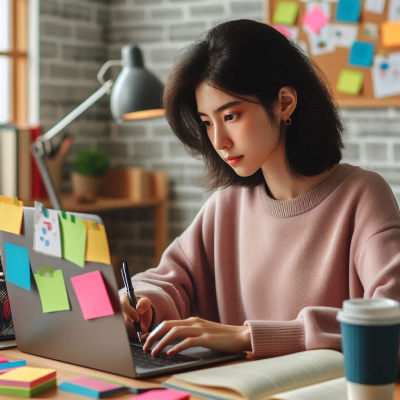
매크로 정의 시작
매크로를 정의하려면 다음 단계를 따라주세요:
- 한글 문서에서 ''Alt + Shift + H''를 누릅니다.
- ''스크립트 매크로 정의'' 창이 나타나면, 원하는 단축키를 선택합니다.
- 매크로 이름을 입력하고 ''정의''를 클릭합니다.
이제부터 수행하는 모든 작업이 매크로로 기록됩니다.
작업 기록
매크로로 기록할 작업을 수행합니다. 예를 들어, 표를 만들고 서식을 지정하는 등의 작업을 할 수 있습니다. 작업이 끝나면 ''Alt + Shift + X''를 눌러 매크로 기록을 종료합니다.

매크로 실행하기
정의한 매크로를 실행하려면 다음 단계를 따라주세요:
- 한글 문서에서 매크로를 적용할 위치에 커서를 놓습니다.
- 매크로에 지정한 단축키(예: ''Alt + 1'')를 누릅니다.
매크로에 기록된 작업이 자동으로 실행됩니다.

매크로 활용 예시
표 서식 자동화
표를 만들고 특정한 서식을 반복적으로 적용해야 할 때, 매크로를 활용하면 편리합니다. 예를 들어, 표의 상하단에 굵은 선을 적용하고 좌우는 선 없음으로 설정하는 작업을 매크로로 기록하여, 필요할 때마다 단축키로 실행할 수 있습니다.
글자 모양 설정
자주 사용하는 글꼴이나 글자 크기, 색상을 매크로로 정의해두면, 문서 작업 시 빠르게 적용할 수 있습니다. 예를 들어, ''중고딕'' 글꼴에 글자 크기 12를 설정하는 매크로를 만들어두고, 필요할 때마다 단축키로 적용할 수 있습니다.

주의사항
- 매크로는 마우스 동작을 완벽하게 기록하지 못할 수 있으므로, 키보드 단축키를 활용하여 작업을 기록하는 것이 좋습니다.
- 매크로를 정의할 때는 정확한 순서로 작업을 수행해야 합니다. 작업 순서가 잘못되면 원하는 결과를 얻지 못할 수 있습니다.
- 매크로는 한글 프로그램을 종료해도 저장되므로, 다음에 한글을 실행할 때도 사용할 수 있습니다.

마무리
한글 매크로 기능을 활용하면 반복적인 작업을 자동화하여 문서 작업의 효율을 높일 수 있습니다. 처음에는 조금 복잡하게 느껴질 수 있지만, 익숙해지면 매우 편리한 기능입니다. 한글 매크로를 활용하여 스마트한 문서 작업을 해보세요!
삼성 이메일 앱으로 스마트하게 메일 관리하는 방법
목차삼성 이메일 앱이란?삼성 이메일 앱 설치 및 실행이메일 계정 추가하기다른 이메일 계정 추가하기이메일 작성 및 보내기이메일 계정 삭제하기삼성 이메일 앱의 유용한 기능들마무리하며
lk.kimsinfo.info
앱 다운로드 대기 중일 때 해결하는 방법
목차안드로이드 사용자라면 꼭 알아야 할 해결 팁iOS 사용자라면 이렇게 해보세요마무리하며 안드로이드 사용자라면 꼭 알아야 할 해결 팁1. 인터넷 연결 상태 확인하기앱 다운로드가 대기 중일
lk.kimsinfo.info
'컴퓨터' 카테고리의 다른 글
| 윈도우 전체 화면 단축키로 화면을 넓게 쓰는 꿀팁 (0) | 2025.05.05 |
|---|---|
| 다음팟 인코더 다운로드 받기 (0) | 2025.05.04 |
| 노트북 화면이 안 켜질 때 (0) | 2025.05.04 |
| 삼성 이메일 앱으로 스마트하게 메일 관리하는 방법 (0) | 2025.05.04 |
| 아이폰 앱 보관함 삭제 방법 (0) | 2025.05.03 |

